1、我们首先打开电脑,按下win+r组合键,打开运行窗口,输入Regedit,按下确定键。

2、接下来我们就打开了注册表了,我们依次打开HKEY_LOCAL_MACHINE/SOFTWARE/Microsoft/Windows/CurrentVersion/Authentication/LogonUI/Background。
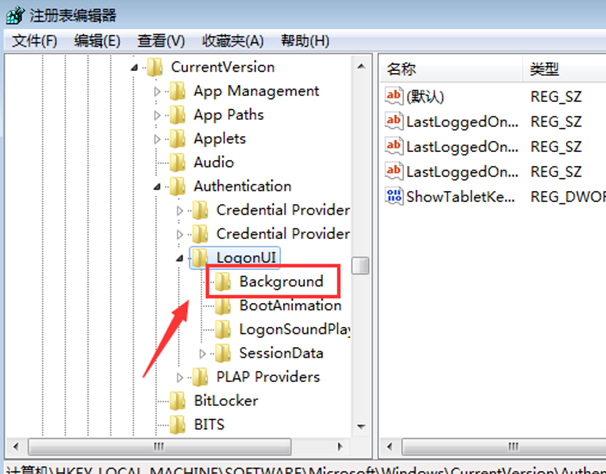
3、接下来我们点使用鼠标右键点击蓝色字体文件,选择修改它。

4、接下来再弹出的窗口里输入1,再点击确定。

5、接下来我们再按下win+r组合键,打开运行窗口,输入Gpedit.msc。

6、接下来我们再里面依次点击管理模板→系统→登录,然后在右侧找到始终使用自定义登录背景,双击打开它。

7、接下来我们再勾选已启用,再点击确定就好了。

8、最后我们进入到系统盘,找到WindowsSystem32oobe文件夹点击进入,再将要作为win7锁屏背景的图片命令为backgroundDefault.JPG即可。
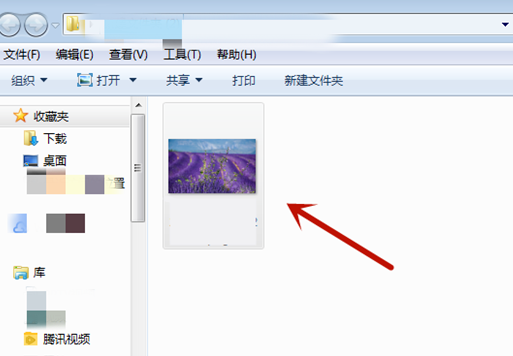
点击阅读全文